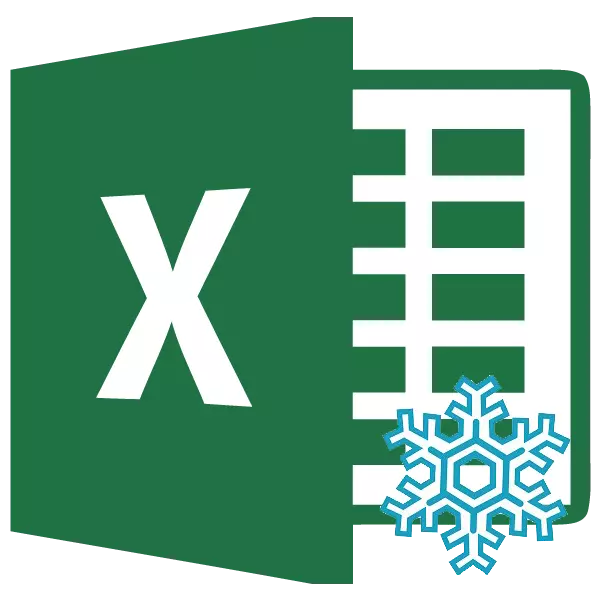
ከየትኛው አካላት ጋር በሚቀላቀሉበት ጊዜ, አድራሻዎች, ለውጦች, ወዘተ በሚሰሩበት ጊዜ የላቀ ጥራት ያለው ጠረጴዛዎች ናቸው. ነገር ግን በአንዳንድ ሁኔታዎች አንድን ዕቃ ማስተካከል ወይም በተለየ መንገድ እንደሚሉት, ቦታውን እንዲለውጥ ለማቅለል ያስፈልጋል. የትኞቹ አማራጮች ምን እንዲያደርግ እንደሚፈቅዱ እንመልከት.
የጥገና ዓይነቶች
ወዲያውኑ በግዞት ውስጥ የመጠገን ዓይነቶች ሙሉ በሙሉ የተለያዩ ሊሆኑ ይችላሉ. በአጠቃላይ, እነሱ በሦስት ትላልቅ ቡድኖች ሊከፈሉ ይችላሉ-- ማቀዝቀዣ አድራሻዎች;
- ሴሎችን ማቃለል;
- ከአርት editing ት የመጡ ንጥረ ነገሮች ጥበቃ.
አድራሻውን በሚቀዘቅዙበት ጊዜ ወደ ህዋው አገናኝ ሲቀዘቅዝ አይለወጥም, ማለትም, እሱ ዘመድ መሆንን ያቆማል. የሕዋስ ዕቃዎች ሴሎች በማያ ገጹ ላይ ዘወትር እንዲያዩዎት ይፈቅድልዎታል, ተጠቃሚው የቱንም ያህል ሩቅ ወይም ቀኝ ወደታች ለማሸብለል አይሸጥናቸውም. ከአርት editing ት በተጠቀሰው ንጥረ ነገር ውስጥ ማንኛውንም የውሂብ ለውጦች ያግዳል. እያንዳንዳቸውን እያንዳንዱን አማራጮች በዝርዝር እንመልከት.
ዘዴ 1: አድራሻዎች
በመጀመሪያ, የሕዋስ አድራሻዎችን በማስተካከል ላይ እናተኩራለን. ከአንጻራዊ አንጻራዊ ማጣቀሻ ለማቃለል, በነባሪነት ከ Excel ውስጥ ማንኛውም አድራሻ ምንድነው, ሲገልጹ አስተባባሪዎች የማይቀየር ፍፁም አገናኝ ማድረግ ያስፈልግዎታል. ይህንን ለማድረግ ከእያንዳንዱ አስተባባሪ ውስጥ የዶላር ምልክቱን ($) አድራሻ መጫን ያስፈልግዎታል.
የቁልፍ ሰሌዳው ላይ ያለውን ተገቢ ምልክት በመጫን የዶላር ምልክት የተሰራውን የዶላር ምልክት ነው. የሚገኘው በቁጥር "4" ጋር ነው, ግን ማያ ገጹን ለማስወገድ, ነገር ግን ማያ ገጹን ለማስወገድ, "ከ" Shift "ቁልፍ ጋር ይጫናል. ቀለል ያለ እና ፈጣን መንገድ አለ. በአንድ የተወሰነ ህዋስ ውስጥ ያለውን ንጥረ ነገር አድራሻ ወይም በተከታዮቹ ረድፍ ላይ ያለውን የአድራሻ አድራሻ መምረጥ እና በ F4 የተግባር ቁልፍ ላይ ጠቅ ያድርጉ. በመጀመሪያ ደረጃ ላይ ባሉት በሁለተኛው ጠቅ ማድረጉ በሦስተኛው ጠቅ በማድረግ በሶስተኛው ጠቅ ባለ ጊዜ የሚገኘውን የዶላር ምልክት በአድራሻው አድራሻ ላይ ይመጣል - በአምድ ውስጥ. አራተኛ ቁልፍን የሚገልጽ የ F4 ቁልፍን የሚገልጽ የዶላር ምልክቱን ሙሉ በሙሉ ያስወግዳል, እና የሚቀጥለው አሰራር ይህንን አሰራር በአዲስ ክበብ ይጀምራል.
በአንድ የተወሰነ ምሳሌ ላይ የሚቀዘቅዝ አድራሻውን እንመልከት.
- ለመጀመር, የተለመደው ቀመር ወደ አምድ ክፍሎች ለሌሎች አካላት ይቅዱ. ይህንን ለማድረግ የመሙላትን ምልክት ማድረጊያ ይጠቀሙ. ለመገልበጥ የሚፈልጓቸው የመረጃው የታችኛው ክፍል ወደ የሕዋው የታችኛው ቀኝ ጥግ ላይ ይጫኑ. በተመሳሳይ ጊዜ, ወደ መስቀለኛ መንገድ ተለው changed ል, ይህም የመሙላት ምልክት ማድረጊያውን ስም ይይዛል. የግራ አይጤ ቁልፍን ይግፉ እና ይህንን መስቀል ወደ ጠረጴዛው መጨረሻ ይጎትቱ.
- ከዚያ በኋላ, የጠረጴዛውን ዝቅተኛውን ንጥረ ነገር እንቀበላለን እና ቀመር በመቅዳት ወቅት ቀመር እንደተለወጠ ቀመር ቀመርን ይመልከቱ. እንደሚመለከቱት, በአምድ የመጀመሪያ ክፍል ውስጥ የነበሩ ሁሉም መጋጠሚያዎች, ቅጅ ሲቀዘቅዙ በዚህ ምክንያት ቀመር የተሳሳተ ውጤት ያስገኛል. ይህ የሆነው ከሁለተኛውው በተቃራኒ የሁለተኛውን ሁኔታ አድራሻ ለትክክለኛው ስሌት መቀለል የለበትም ማለት ነው, ማለትም ፍፁም መሆን ወይም መጠገን አለበት.
- ወደ አምድ የመጀመሪያ ክፍል እንመለሳለን እናም ከዚህ በላይ ከተናገርናቸውባቸው ዘዴዎች ውስጥ በአንዱ ውስጥ ከሁለተኛው ጋር አስተባባሪዎች አስተባባሪዎች አቅራቢያ እንጭዳለን. አሁን ይህ አገናኝ የቀዘቀዘ ነው.
- ከዚያ በኋላ የመሙላት ምልክት ማድረጊያ በመጠቀም ከዚህ በታች ለሚገኘው የጠረጴዛ ክልል ይቅዱ.
- ከዚያ የአምድ የመጨረሻውን አካል እንቀበላለን. በቀመር ሕብረቁምፊው በኩል እንዴት መጠበቅ እንደምንችል, የመጀመሪያው ሁኔታ መጋጠሚያዎች ሲገለብጡ, ግን በፍፁም በተሰራነው ሁለተኛው ባለሙያው ውስጥ አይለወጥም.
- የዶላር ምልክቱን በአምድ አስተባባሪ ውስጥ ብቻ ካስቀመጡ ከዚያ በኋላ በዚህ ሁኔታ የአገናኙ አምድ አድራሻ ይስተካከላል, እና የሕብረቁምፊው አስተባባሪዎች ሲገለብጡ ተባረዋል.
- በተቃራኒው, የዶላር ምልክቱን በመስመር አድራሻ አቅራቢያ ካቀረቡ, ከዚያ ሲገለብጡ ከአምድ አድራሻው በተቃራኒ አይቀይርም.
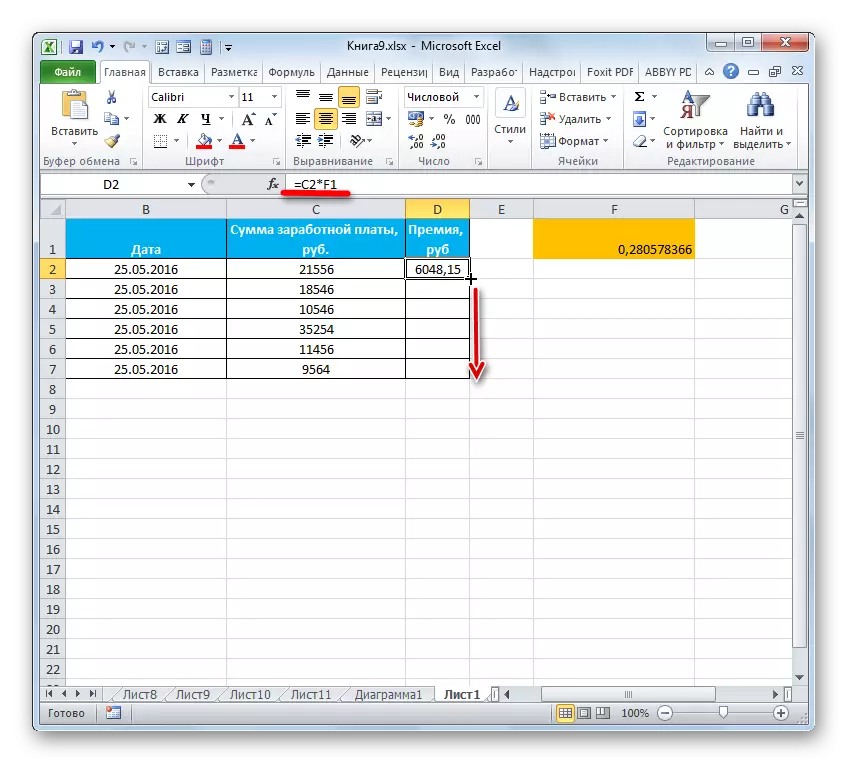
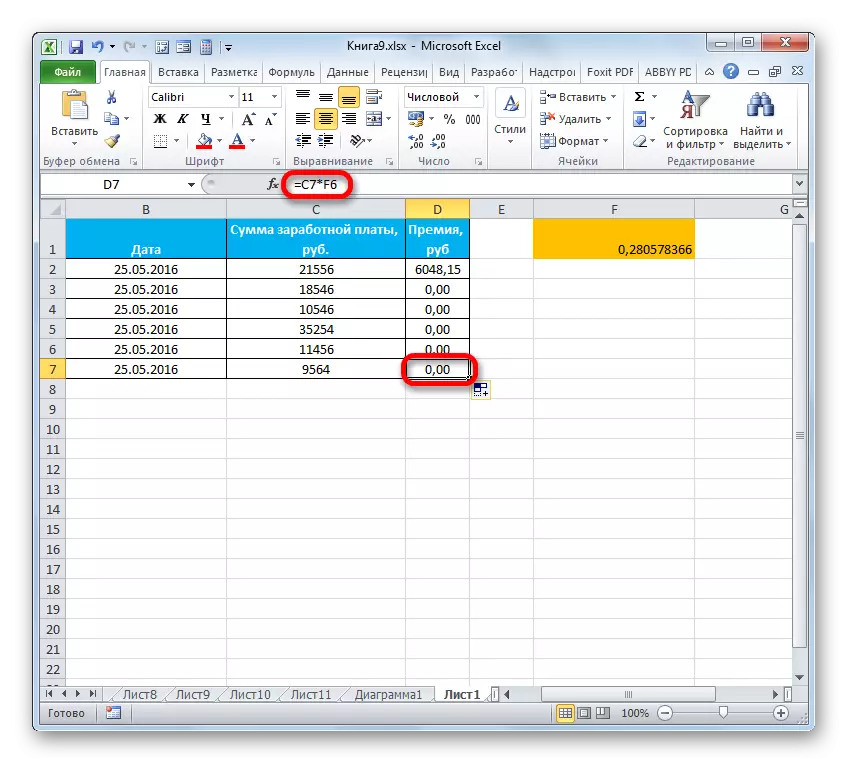

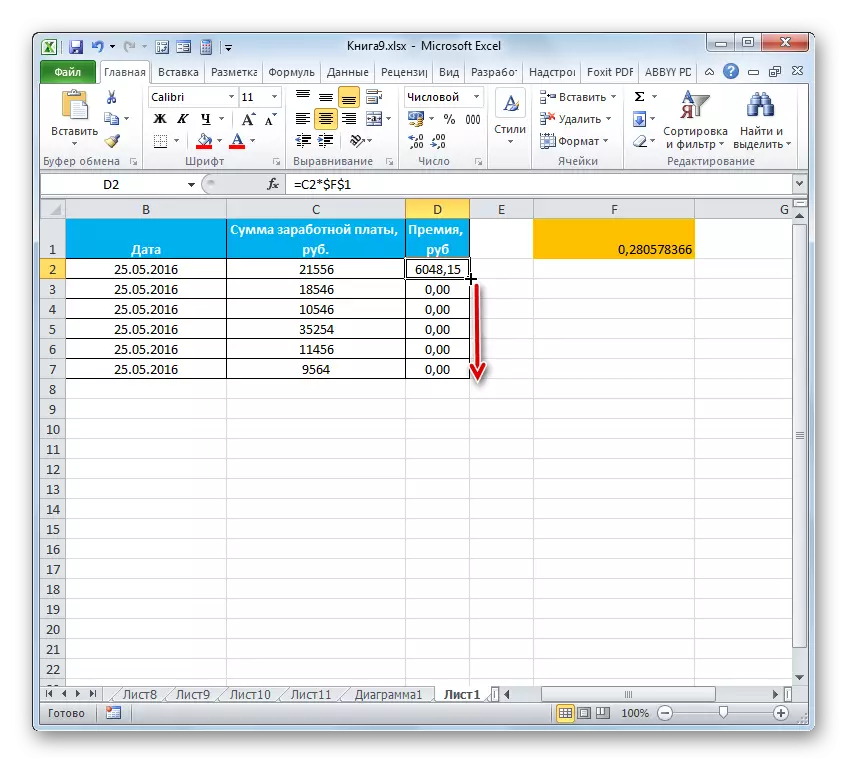
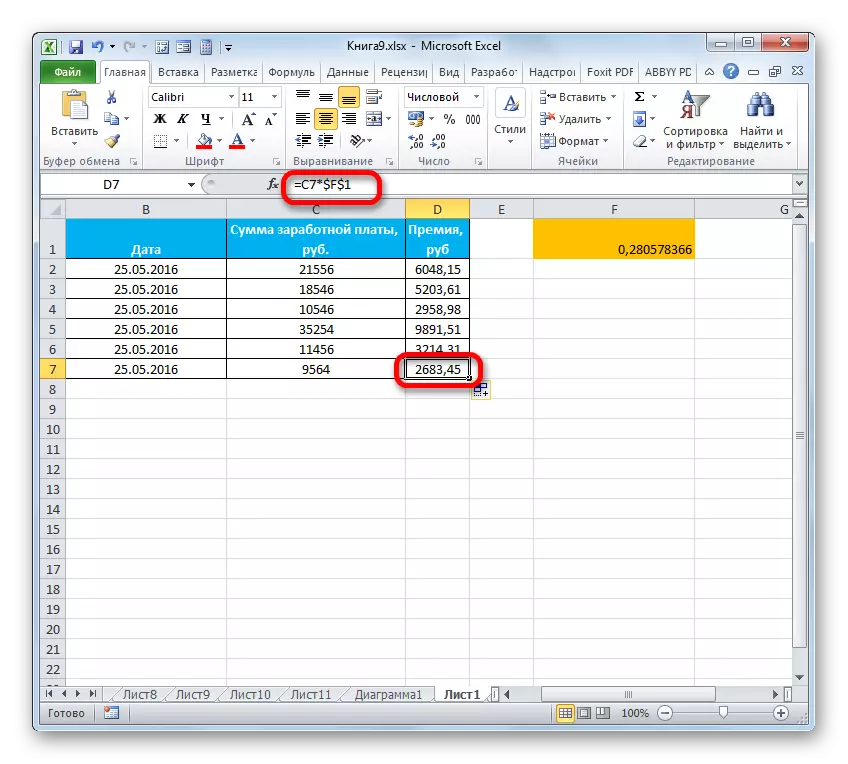
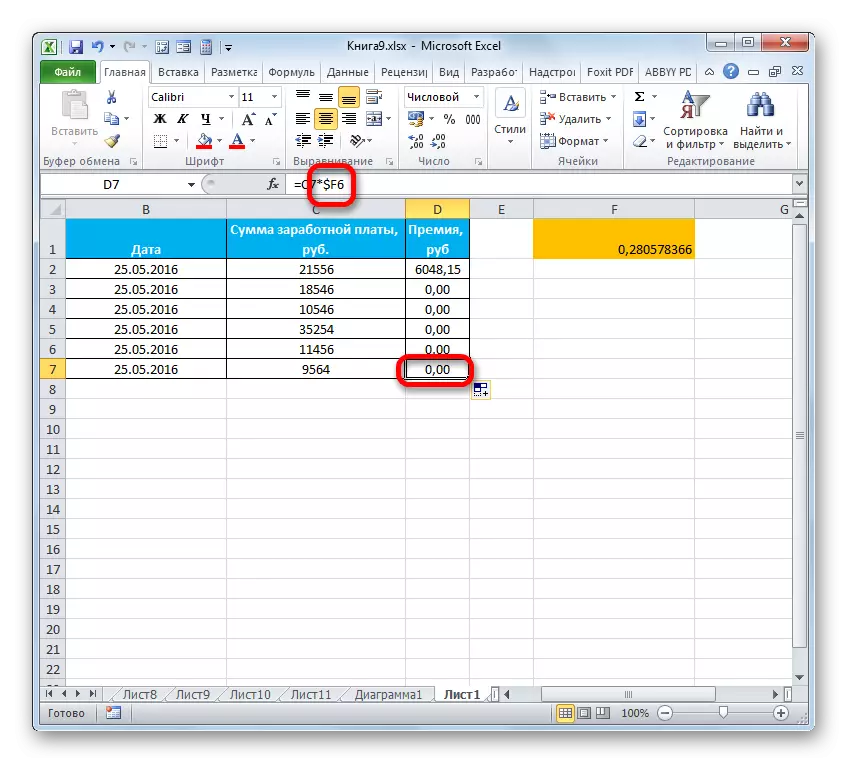

ይህ ዘዴ የሕዋሳትን ማቀነባበሪያ ማቀነባበሪያዎችን ያስገኛል.
ትምህርት: - ከ Excel ውስጥ ፍፁም አድራሻ
ዘዴ 2 ህዋሶችን መጠገን
አሁን ሴሎችን እንዴት መፍታት እንደሚቻል እንዴት እንማራለን. ምክንያቱም ተጠቃሚው በቅጠል ድንበሮች ውስጥ የማይሄደው በማያ ገጽ ላይ ሁልጊዜ እንዲቆዩ ሁልጊዜ እንማራለን. በተመሳሳይ ጊዜ, ግለሰባዊው ንጥረ ነገር ሊካተት እንደማይችል ልብ ሊባል ይገባል, ግን የሚገኘውን አካባቢ ማስተካከል ይችላሉ.
የሚፈለገው ህዋስ በሉህ የላይኛው መስመር ላይ ወይም በግራው አምድ የላይኛው መስመር ላይ የሚገኝ ከሆነ, ማስተካከያው በቀላሉ አንደኛ ደረጃ ነው.
- ሕብረቁምፊውን ደህንነት ለመጠበቅ የሚከተሉትን እርምጃዎች ያከናውኑ. በ "መስኮት" መሣሪያ አሞሌው መስኮት ውስጥ በሚገኘው "እይታ" ትር ት ትሩን እና ጭቃ ላይ ይሂዱ. የተለያዩ የምደባ አማራጮች ዝርዝር ይከፍታል. "የላይኛው መስመር ደህንነቱ የተጠበቀ" የሚለውን ስም ይምረጡ.
- አሁን እንኳን ወደ ሉህ ታች ቢወርድ, የመጀመሪያ መስመር, ይህ ማለት በውስጡ ያለው ነገር, አሁንም በመስኮቱ አናት ላይ ይሆናል ማለት ነው.
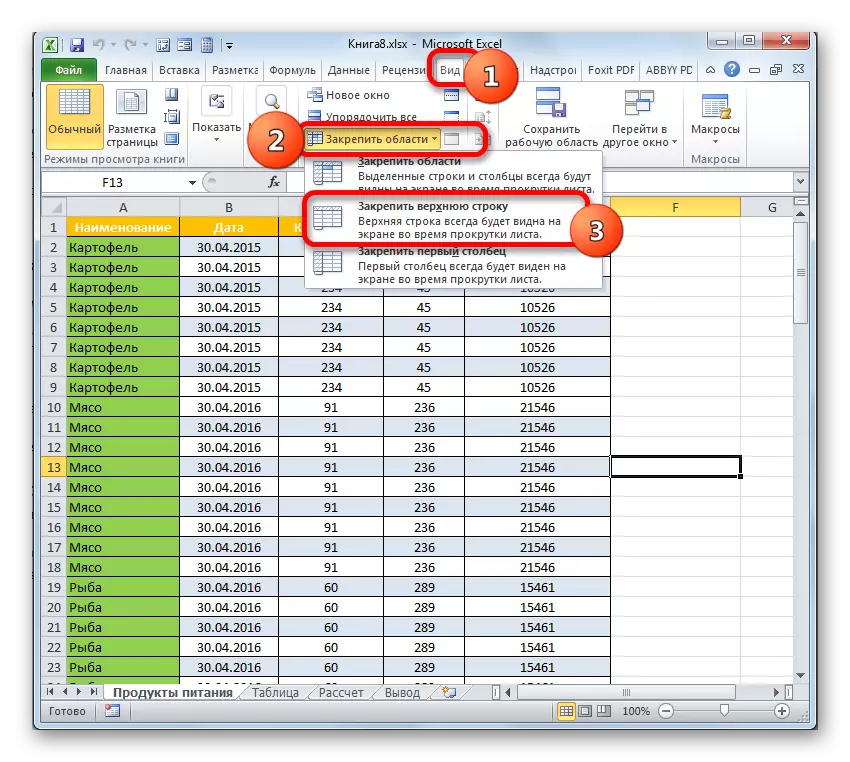
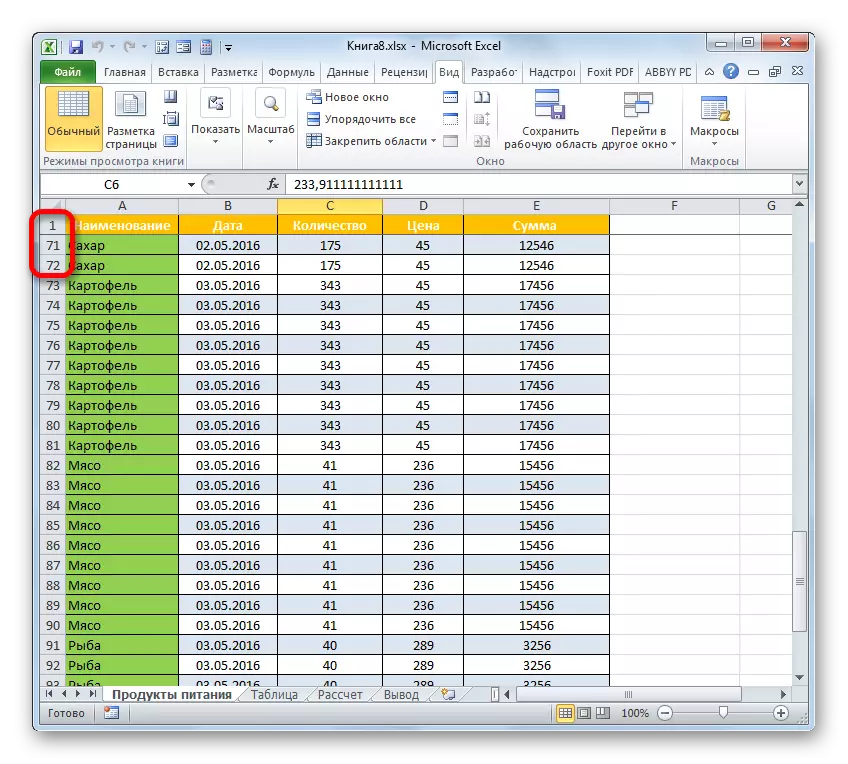
በተመሳሳይ, በጣም የግራውን የቀኝ አምድ መቅረጽ ይችላሉ.
- ወደ "እይታ" ትር ይሂዱ እና "ሾፌር አካባቢ" ቁልፍን ጠቅ ያድርጉ. በዚህ ጊዜ "የመጀመሪያውን አምድ ደህንነቱ የተጠበቀ" የሚለውን አማራጭ እመርጣለሁ.
- እንደሚመለከቱት, እጅግ በጣም ጠንካራው የግራ ረድፍ አሁን ተጠግኗል.
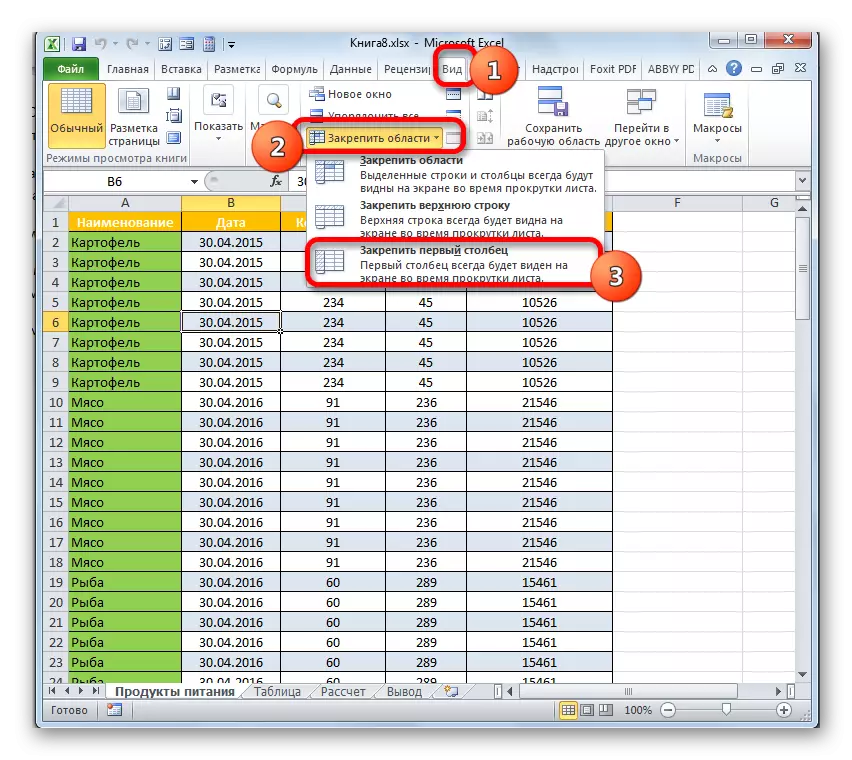
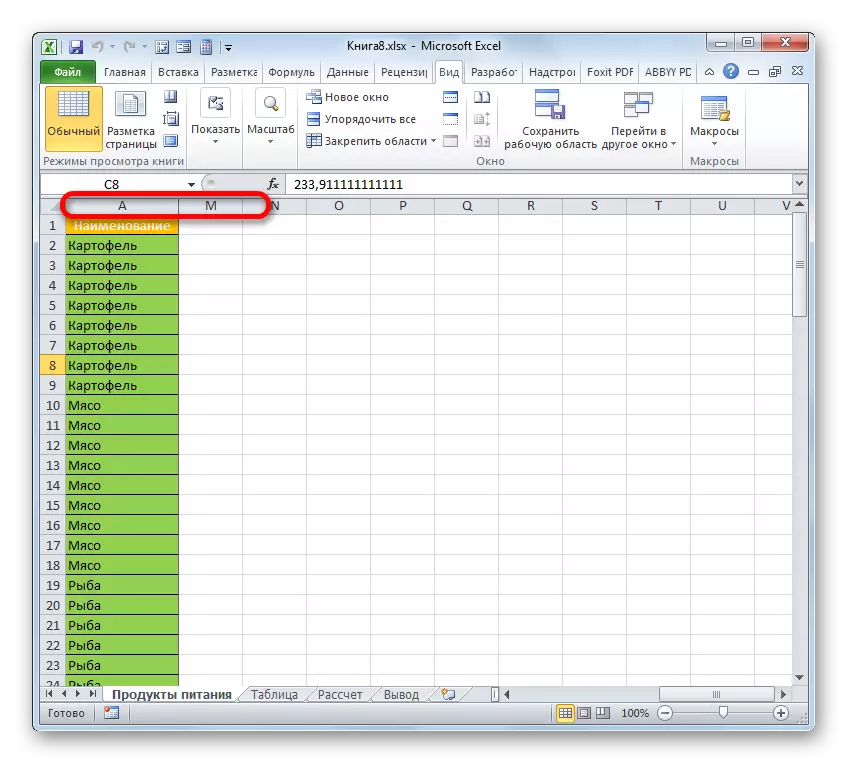
የመጀመሪያውን የአምድ እና ሕብረቁምፊ ብቻ ሳይሆን በአጠቃላይ አጠቃላይ አካባቢው ከተመረጠው ንጥል ይቀራል እና ከዛ በላይ ነው.
- ለዚህ ሥራ አፈፃፀም ስልተ ቀመር ከቀዳሚዎቹ ሁለት የተለየ ነው. በመጀመሪያ ደረጃ ቅጠል አካልን ማጉላት, ከላይ ያለውን ቦታ እና የግራውን ቦታ ለማጉላት አስፈላጊ ነው. ከዚያ በኋላ ወደ "እይታ" ትር ይሂዱ እና "አካባቢውን" አጥብቀው "ላይ ጠቅ ያድርጉ. በሚከፈት ምናሌ ውስጥ እቃውን በትክክል በተመሳሳይ ስም ይምረጡ.
- ከዚህ እርምጃ በኋላ በግራ በኩል እና ከፊት ያለው ንጥረ ነገር በግራው እና ከዚያ በላይ ያለው አካል በሉህ ላይ ይስተካከላል.
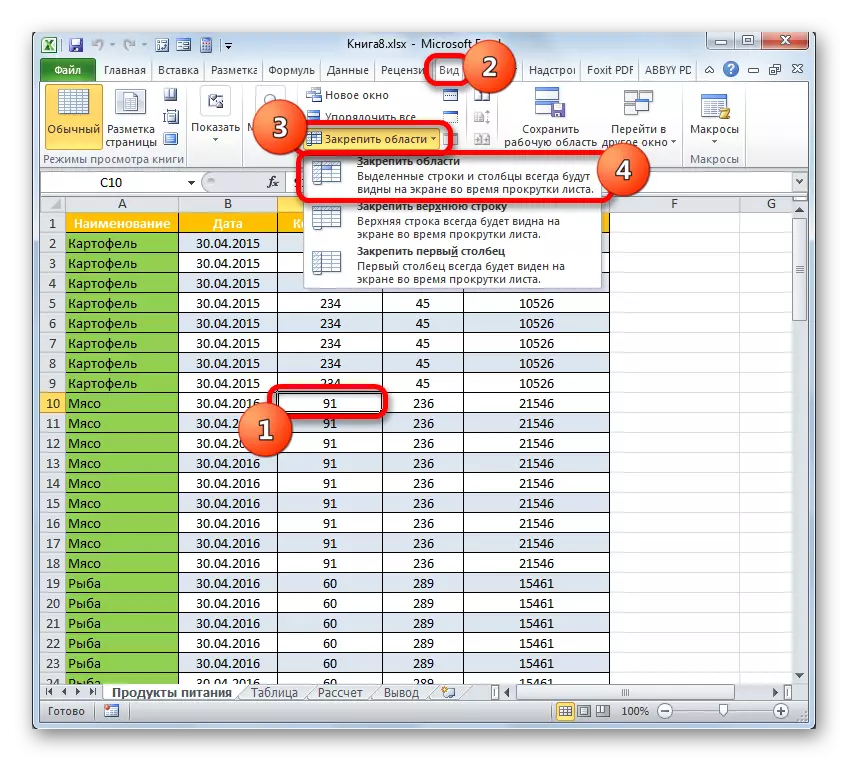
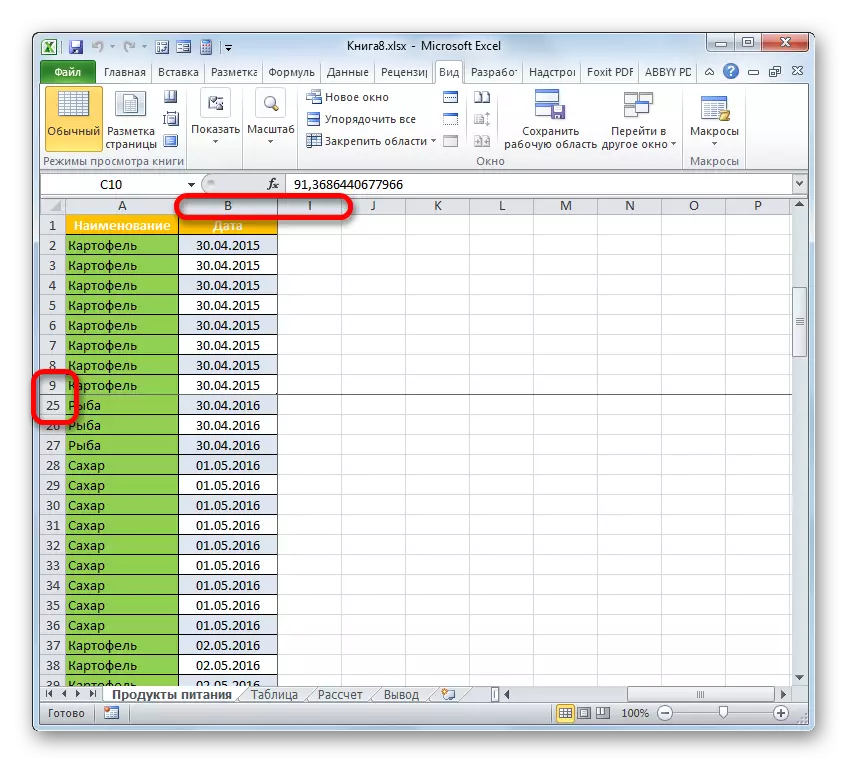
ከተፈለገ የቀዘቀዘውን በዚህ መንገድ ያስወግዱ, በጣም ቀላል. አስፈፃሚው ስልተ ቀመርም ተመሳሳይ ነው, ደህንነቱ የተጠበቀ ተጠቃሚው ተጠቃሚው ተጠቃሚው, ሕብረቁምፊ, አምድ ወይም አካባቢ. ወደ "እይታ" እንሄዳለን, "አካባቢውን ያስተካክለው" አዶውን እና በሚከፈት ዝርዝር ውስጥ "የተከፈለ ክልሎችን ማጠናከሪያ" የሚለውን ይምረጡ. ከዚያ በኋላ የአሁኑ ወረቀቱ ሁሉም ቋሚዎች ይወርዳሉ.
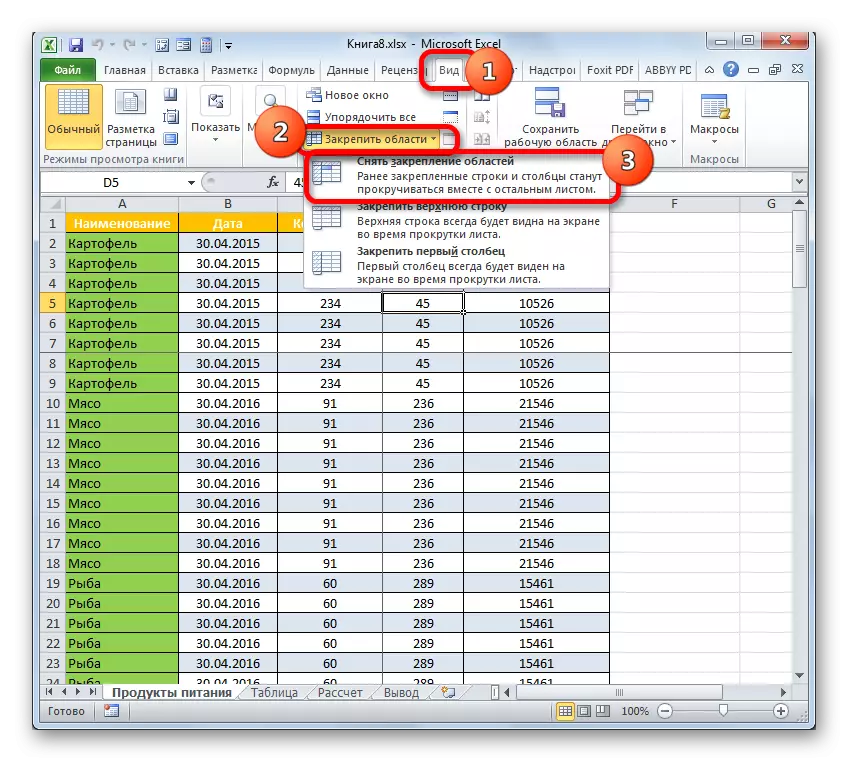
ትምህርት: - ከ Excel ውስጥ ያለውን አካባቢ እንዴት ማስተካከል እንደሚቻል
ዘዴ 3 - ጥበቃን ማረም
በመጨረሻም, በተጠቃሚዎች ላይ ለውጦች የማድረግ ችሎታን በማገድ ወደ አርት edity ት ከርትራይድ መጠበቅ ይችላሉ. ስለዚህ, በውስጡ ያለው መረጃ ሁሉ በእውነቱ የቀዘቀዘ ይሆናል.
ጠረጴዛዎ ተለዋዋጭ ካልሆነ እና በውስጡ ያሉ ማናቸውም ለውጦች ማስተዋወቅ ካልቻሉ የተወሰኑ ሴሎችን ብቻ ሳይሆን ሁሉንም ሉህ እንደ አጠቃላይ ንጣፍ መጠበቅ ይችላሉ. እሱ እንኳን በጣም ቀላል ነው.
- ወደ "ፋይል" ትሩ ውስጥ ይግቡ.
- በግራ ቀጥ ወዳለው ምናሌ ውስጥ በሚከፈተው መስኮት ውስጥ ወደ "ዝርዝሮች" ክፍል ይሂዱ. በመስክ ማዕከላዊ ክፍል ማዕከላዊ ክፍል ውስጥ "መጽሐፉን ጠብቅ" የሚከፍቱ የደህንነት እርምጃዎች ዝርዝር ውስጥ "የአሁኑን ሉህ ይከላከሉ" አማራጭን ይምረጡ.
- አንድ ትንሽ መስኮት የተጀመረው "የሸክላ መከላከያ" ተብሎ የሚጠራ ነው. በመጀመሪያ ደረጃ, በአንድ ልዩ መስክ ውስጥ ሰነዱን ለማረም ለወደፊቱ ጥበቃን ለማሰናከል ከፈለገ በተጠቃሚው የሚፈለገውን የዘፈቀደ የይለፍ ቃል ማስገባት ይኖርብዎታል. በተጨማሪም, በዚህ መስኮት ውስጥ በተገለጹት ዝርዝር ውስጥ በተደረጉት ዝርዝር ውስጥ ከሚያስፈልጉ ዕቃዎች አጠገብ ካሉ ሌሎች ገደቦች ወይም ባንዲራዎችን መጫን ወይም ማስወገድ ይችላሉ. ግን በአብዛኛዎቹ ሁኔታዎች, ነባሪ ቅንጅቶች የይለፍ ቃልዎን ከገቡ በኋላ በቀላሉ "እሺ" ቁልፍን ጠቅ ማድረግ እንዲችሉ ከሥራው ጋር የተጣጣሙ ናቸው.
- ከዚያ በኋላ የቀረበው የይለፍ ቃል ሊደገመው የሚገባበት ሌላ መስኮት ይጀምራል. ይህ የተደረገው ተጠቃሚው የማስታወስ እና በተገቢው የቁልፍ ሰሌዳ አቀማመጥ እና በመመዝገቢያ አቀማመጥ የተጻፈውን የይለፍ ቃል በትክክል ማዋረድ የተደረገ መሆኑን ለማረጋገጥ ነው. በይለፍ ቃል ውስጥ እንደገና ከገቡ በኋላ የ "እሺ" ቁልፍን ይጫኑ.
- አሁን ማንኛውንም የንብረት ንጥል ለማርትዕ ሲሞክሩ ይህ እርምጃ ይታገዳል. በተጠበቀ ጣዕም ላይ ውሂብን መለወጥ የማይቻል መሆኑን ሪፖርት በማድረግ የመረጃ መስኮት ይከፈታል.
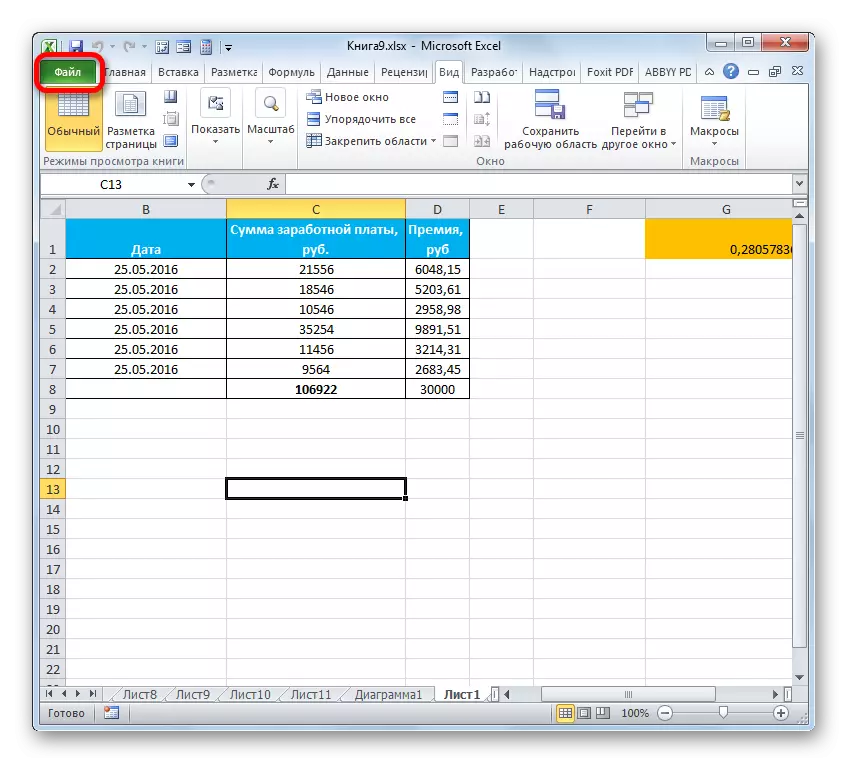
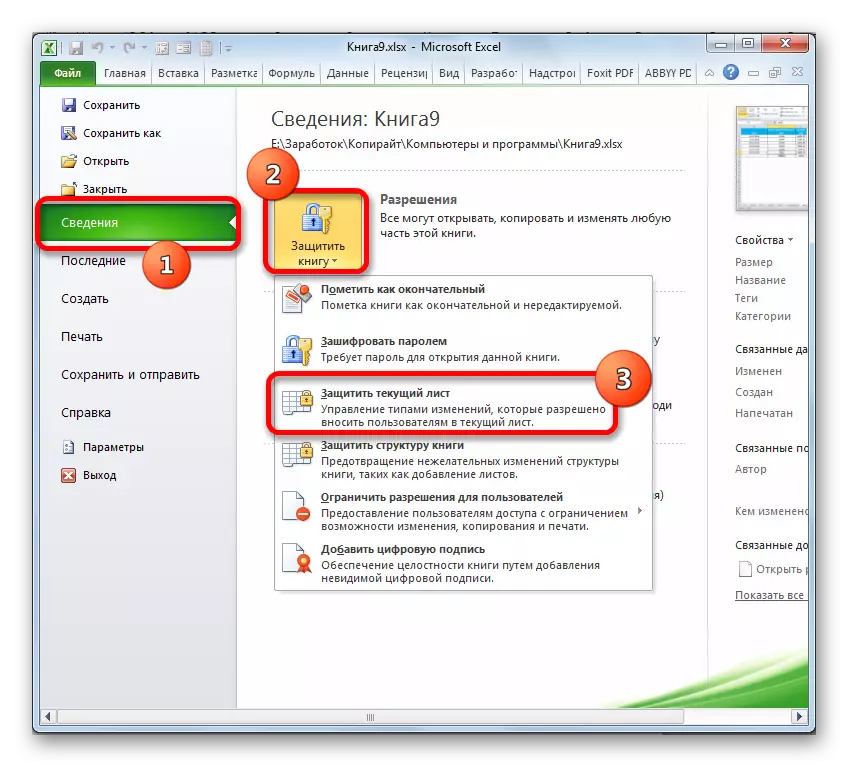
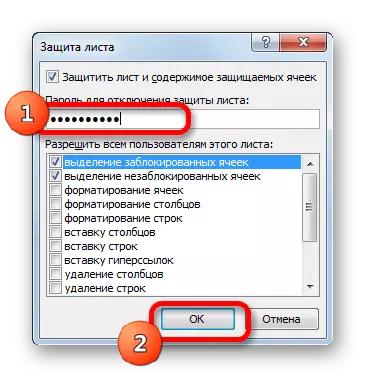

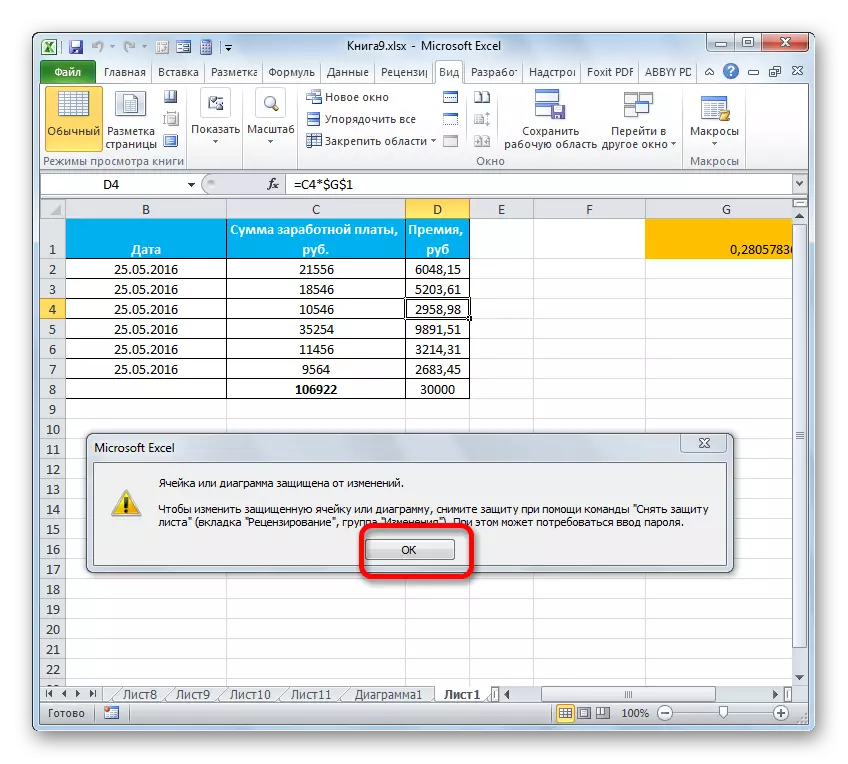
በሉህ ላይ ባሉት ነገሮች ውስጥ ማንኛውንም ለውጦች ለማገድ ሌላ መንገድ አለ.
- በ "ለውጥ" መሣሪያ ውስጥ ባለው በቴፕ ላይ የሚገኘውን "ቅጠል" የሚለውን መስኮት እና ጭቃ ይሂዱ.
- ለአሜሪካ የመስኮት ጥበቃ መስኮት ቀድሞውኑ ተከፍቷል. በቀደመው ስሪት እንደተገለፀው ሁሉም ተጨማሪ እርምጃ በተመሳሳይ መንገድ ያካሂዳሉ.
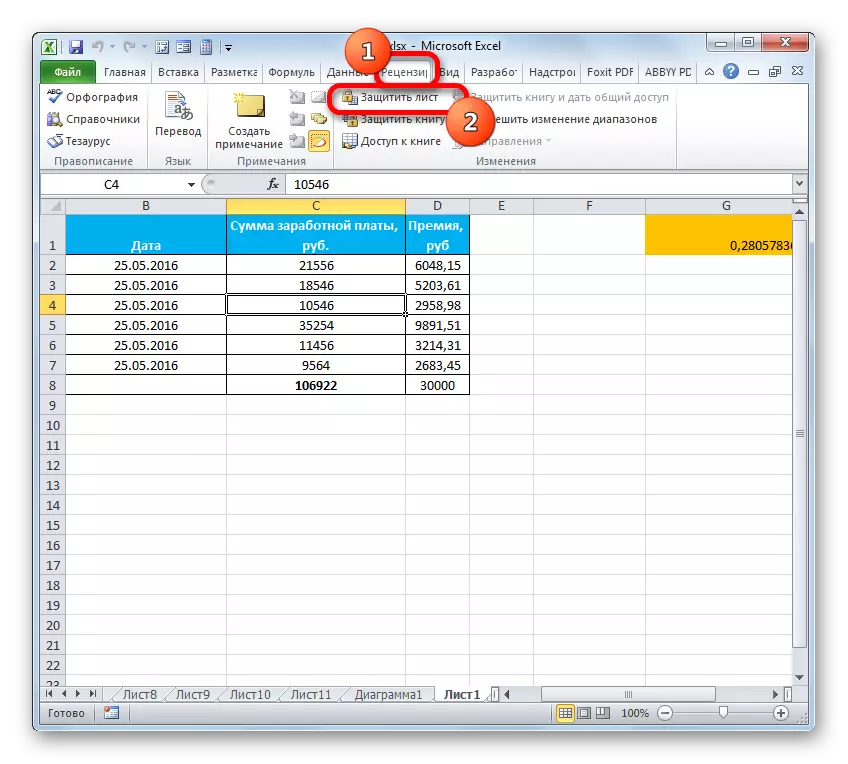
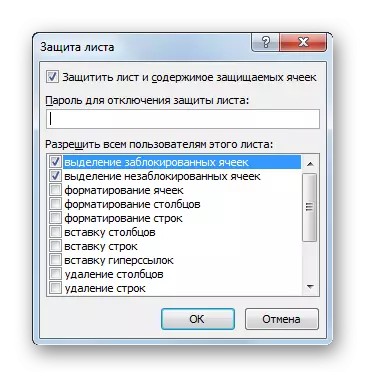
ነገር ግን አንድ ወይም ከዚያ በላይ ሴሎችን ብቻ ማቀዝቀሱ ከፈለጉ ምን ማድረግ ይኖርብዎታል, በሌሎች, እንደ ቀድሞው, በነፃነት ውሂብን ለማዘጋጀት ያስገድዳሉ? ከዚህ አቋም ውጭ የሆነ መንገድ አለ, ግን መፍትሄው ከቀዳሚው ሥራ የበለጠ የተወሳሰበ ነው.
በንብረቱ ውስጥ በነባሪው ሰነድ በሁሉም ሴሎች ውስጥ, የመከላከያው በቁጥጥር ስር የዋለው ሉህ መቆለፊያ በጠቅላላው የተጠቀሱት አማራጮች. በፍፁም በሁሉም የንብረት ክፍሎች ባህሪዎች ውስጥ የመጠጥ መለኪያን ማስወገድ እና ከዚያ እንደገና ከለውጥ ለውጦች ውስጥ ብቻ እናገኛለን.
- በአግድም እና በአቀባዊ አስተባባሪ ፓነሎች መገናኛ ላይ የሚገኘውን አራት ማእዘን ላይ ጠቅ ያድርጉ. ደግሞም ጠቋሚው ከጠረጴዛው ውጭ በማንኛውም ሉህ ውስጥ ካለው ሉህ ውጭ ከሆነ በ CTRL + ቁልፍ ሰሌዳ ላይ የሙቅ ቁልፎችን ጥምረት ተጫን. ውጤቱ ተመሳሳይ ይሆናል - በሉ ሉህ ላይ ያሉት ሁሉም አካላት ጎላ ተደርጎ የተያዙ ናቸው.
- ከዚያ በቀኝ ጠቅታ በዞን ቀጠናው ላይ አንሳዎች ነን. በተገቢው አውድ ምናሌ ውስጥ "የሕዋስ ቅርጸት ..." ን ይምረጡ. እንዲሁም ይልቁን, Ctrl + 1 ቁልፍ ጥምረትን መጠቀም ይችላሉ.
- "የሕዋሱ ቅርጸት" መስኮት ገባሪ ሆኗል. ወዲያውኑ ወደ "ጥበቃ" ትሩ ሽግግር. "ጥበቃ ከሚጠብቁ ህዋስ" ግቤት አቅራቢያ አመልካች ሳጥን መወገድ አለበት. "እሺ" ቁልፍን ጠቅ ያድርጉ.
- ቀጥሎም ውሂቡን የምንቀዝቀንበትን ኤለመንት ወይም ቡድኑ እንገባለን. በተወሰነው ቁርጥራጭ ቁርጥራጭ ላይ ጠቅ ያድርጉ እና በአውድ ምናሌው ላይ ጠቅ ያድርጉ, "የሕዋስ ቅርጸት ..." የሚለውን ስም ይሂዱ.
- የቅርጸት ሥራ መስኮቱን ከከፈተ በኋላ እንደገና ወደ "ጥበቃ" ትር ይሂዱ እና "ጥበቃ" ባለው "ጥበቃ" ንጥል አቅራቢያ አመልካች ሳጥኑን ያዘጋጁ. አሁን "እሺ" ቁልፍን ጠቅ ማድረግ ይችላሉ.
- ከዚያ በኋላ ቀደም ሲል ከተገለጹት እነዚህ ሁለት መንገዶች የ "ሉህ ጥበቃውን አደረግን.


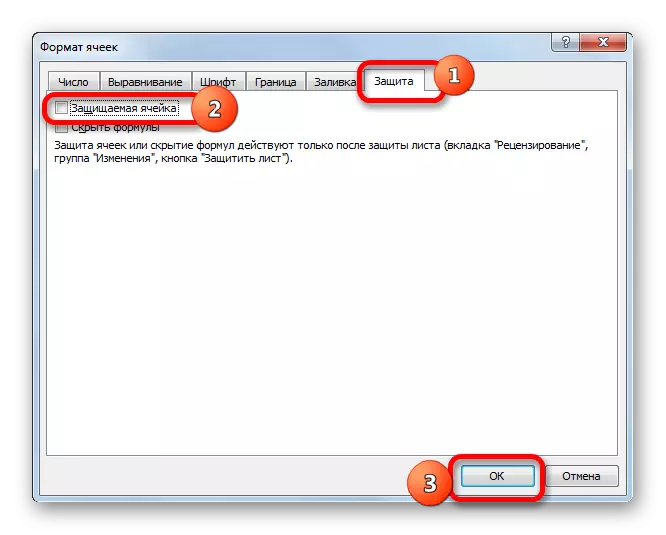
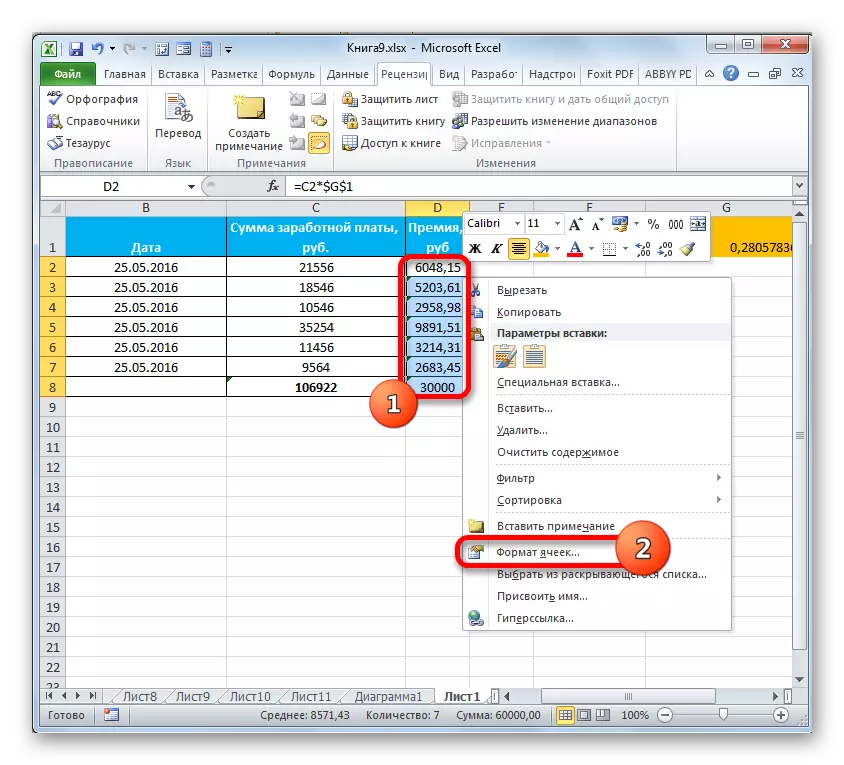

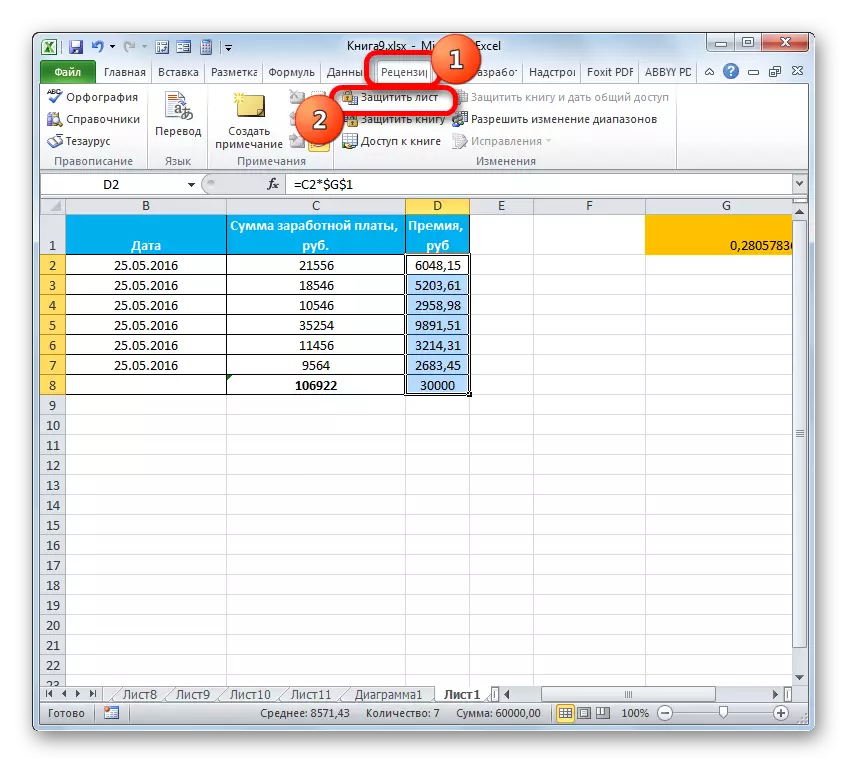
ከጊዜ ወደ ጊዜ በዝርዝር የተገለጹትን ሁሉንም ሂደቶች በሙሉ ከፈጸሙ በኋላ, በቅርጸት ባህሪዎች በኩል ከለውጡ ባህሪዎች በኩል ጥበቃን በጀመርንባቸውባቸው ላይ እነዚያን ሕዋሳት ብቻ. እንደበፊቱ ሁሉ, እንደበፊቱ በማንኛውም የሉህ ክፍሎች ውስጥ ማንኛውንም ውሂብ በነፃነት አስተዋጽኦ ያደርጋሉ.
ትምህርት-ከልክ በላይ ከለውጥ ጋር ሴሰኛውን እንዴት መጠበቅ እንደሚቻል
እንደሚመለከቱ ሕዋሳዎቹን ለማቅለል ሦስት መንገዶች አሉ. ነገር ግን በእያንዳንዱ አሰራር ይህንን አሰራር የመፈፀም ቴክኖሎጂ ብቻ ሳይሆን የበረዶው ራሱ ምንነት እንደሌለው በእያንዳንዱ ውስጥ እንደሚለይ ልብ ሊባል ይገባል. ስለዚህ በአንድ ሁኔታ, በሁለተኛው ውስጥ ያለው የቅጠል ንጥረ ነገር አድራሻ ብቻ ተመዝግቧል, በሁለተኛው ውስጥ አከባቢው በማያ ገጹ ላይ ነው, እና በሦስተኛው ውስጥ ያለው የአከባቢው ለውጦች ጥበቃ ተዘጋጅቷል. ስለዚህ አሰራሩን ከማከናወንዎ በፊት በትክክል መረዳቱ በጣም አስፈላጊ ነው, በትክክል ምን እንደሚገዙ እና ለምን ያደርጉታል?
